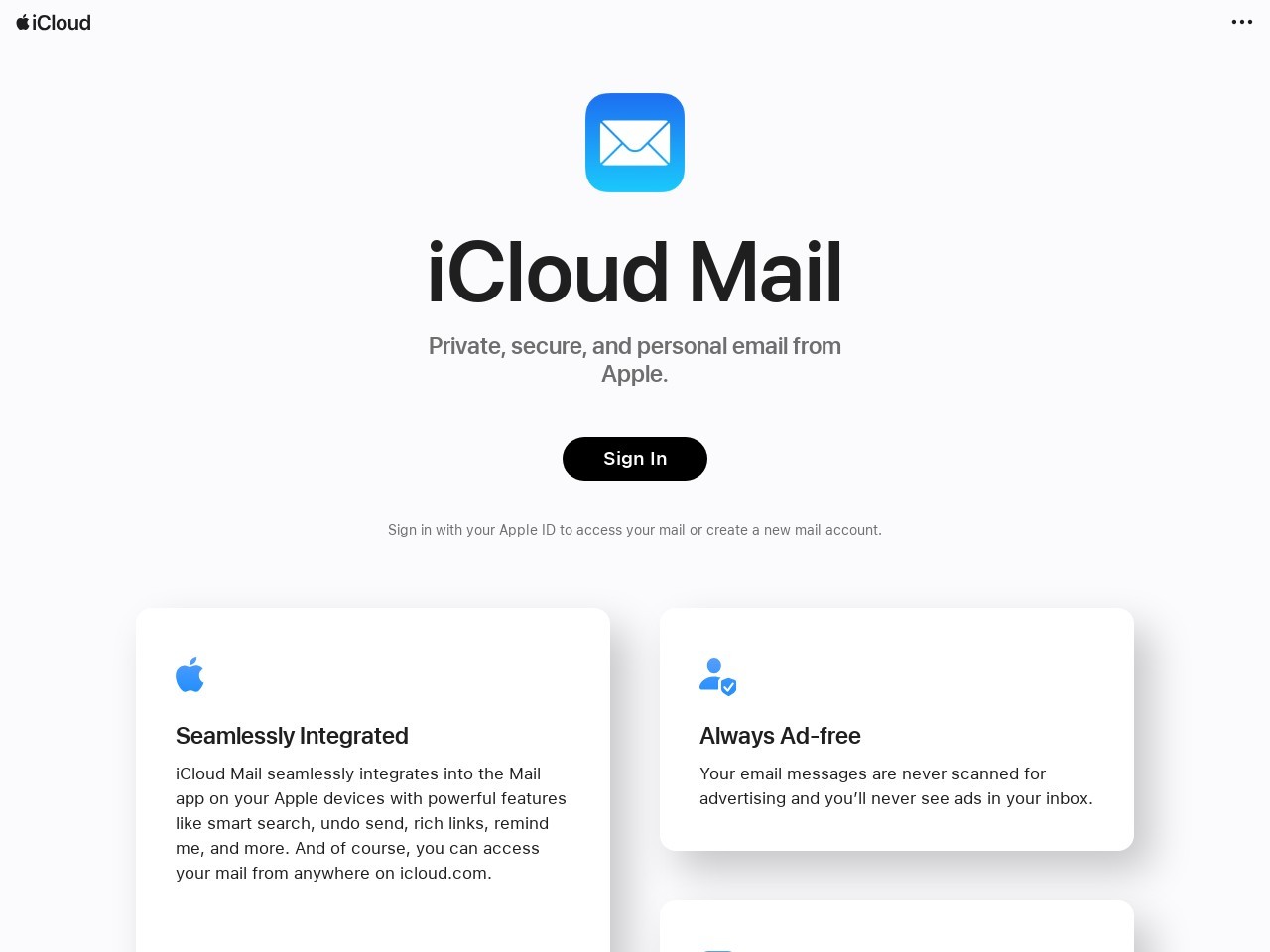De Icloud Mail Account is een e-maildienst die wordt aangeboden door Apple. Met een Icloud Mail Account kunt u e-mails versturen en ontvangen via een veilige en betrouwbare service. Het is een handige manier om in contact te blijven met vrienden, familie en collega’s, en biedt ook een ruime opslagruimte voor uw e-mailberichten.
Inloggen bij uw Icloud Mail Account is eenvoudig en kan op verschillende manieren worden gedaan. Hier zijn enkele stappen om u te helpen bij het inloggen:
- Open een webbrowser naar keuze (bijv. Google Chrome, Mozilla Firefox, Safari).
- Ga naar de officiële iCloud-website door ‘www.icloud.com’ in te voeren in de adresbalk.
- Klik op het pictogram ‘Mail’ om naar de aanmeldingspagina van Icloud Mail te gaan.
- Vul uw Apple ID in, dit is meestal uw e-mailadres dat is gekoppeld aan uw Icloud-account.
- Voer het bijbehorende wachtwoord in dat u heeft ingesteld voor uw Icloud Mail Account.
- Klik op ‘Inloggen’ om toegang te krijgen tot uw Icloud Mail Account.
Zodra u bent ingelogd, heeft u toegang tot uw Icloud Mail Account en kunt u e-mails lezen, schrijven en beheren. U kunt ook gebruik maken van de verschillende functies van de Icloud Mail, zoals het maken van mappen, het toevoegen van handtekeningen aan uw e-mails, en het beheren van uw contacten.
FAQ:
Hoe maak ik een Icloud Mail Account aan?
Om een Icloud Mail Account aan te maken, volgt u de volgende stappen:
- Ga naar de ‘Instellingen’ op uw Apple-apparaat.
- Tik op uw naam en selecteer ‘Icloud’.
- Tik op ‘Mail’ en schakel het in.
- Volg de instructies op het scherm om een nieuw Icloud e-mailadres en wachtwoord aan te maken.
Hoe kan ik mijn wachtwoord voor mijn Icloud Mail Account wijzigen?
Om uw wachtwoord voor uw Icloud Mail Account te wijzigen, kunt u de volgende stappen volgen:
- Ga naar de officiële iCloud-website en log in op uw account.
- Klik op uw naam en selecteer ‘Wachtwoord en beveiliging’.
- Kies de optie om uw wachtwoord te wijzigen en volg de instructies op het scherm om een nieuw wachtwoord in te stellen.
- Zorg ervoor dat u een sterk wachtwoord kiest dat bestaat uit zowel letters, cijfers als speciale tekens.